作为我们日常生活和工作中最常用的输入工具之一,键盘在台式电脑中扮演着非常重要的角色。然而,偶尔会遇到键盘无法打出字的问题,这不仅会严重影响我们的工作效率,还会带来诸多不便。本文将探讨台式电脑键盘打不出字的原因,并提供一些解决方法,帮助读者解决这一问题。
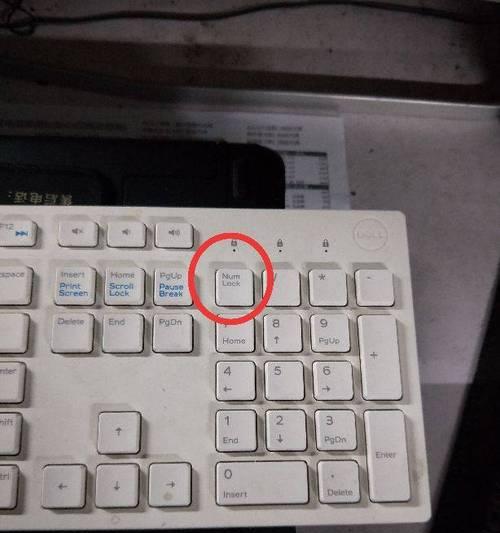
一:检查连接线是否松动
我们需要检查键盘连接线是否牢固连接在台式电脑的USB接口上。有时候,连接线可能会因为长时间使用或外力导致松动,导致键盘无法正常工作。如果连接线松动,只需重新插拔一次即可。
二:检查键盘是否被禁用
我们需要确认键盘是否被禁用。在Windows操作系统中,可以通过按下Win+X组合键,然后选择“设备管理器”来打开设备管理器窗口。在窗口中找到“键盘”选项,查看键盘是否被禁用。如果是,右键点击键盘选项,选择“启用”即可解决问题。

三:检查键盘布局设置
有时候,键盘打不出字的原因可能是键盘布局设置出了问题。我们可以通过按下Win+Space组合键来切换键盘布局。我们还可以打开“控制面板”,选择“区域和语言”选项,点击“键盘和语言”选项卡,确保所使用的键盘布局正确设置。
四:清洁键盘
长时间使用后,键盘上可能会积累灰尘和污垢,导致按键无法正常弹起或触发。在这种情况下,我们需要进行键盘清洁。可以使用专业的键盘清洁剂或者用细小的刷子清理键盘间隙中的灰尘。
五:检查是否有键盘驱动问题
键盘驱动程序可能会发生错误或损坏,导致键盘无法正常工作。我们可以通过打开设备管理器,找到“键盘”选项,右键点击键盘选项,选择“卸载设备”,然后重新启动电脑,让系统自动安装正确的键盘驱动。

六:检查是否有第三方软件冲突
一些第三方软件可能与键盘驱动程序产生冲突,导致键盘无法正常工作。我们可以尝试在安全模式下启动电脑,查看键盘是否能正常输入文字。如果在安全模式下键盘可以正常工作,那么可以考虑卸载或更新与键盘相关的软件。
七:重启电脑
有时候,简单的重启电脑就可以解决键盘无法输入文字的问题。重启后,系统会重新加载键盘驱动和其他相关组件,有助于解决一些临时性的问题。
八:更换键盘
如果以上方法都无效,可能是键盘本身出现故障。此时,我们可以尝试更换一个新的键盘。可以选择与原有键盘兼容的品牌和型号,以确保新键盘能够顺利工作。
九:查找专业帮助
如果经过多次尝试后问题仍未解决,我们可能需要寻求专业的技术支持。可以联系电脑维修专家或品牌厂商的客服,描述问题并寻求他们的帮助。
十:避免键盘问题的发生
为了避免键盘无法输入文字的问题,我们可以养成良好的使用习惯。保持键盘的清洁,避免饮食和饮料进入键盘,定期检查连接线是否松动等等。
十一:键盘故障排查工具
有一些键盘故障排查工具可以帮助我们检测键盘问题。这些工具可以通过识别键盘按键是否正常触发来帮助定位问题,并给出相应的解决方案。
十二:查阅用户手册或官方网站
如果我们遇到特定品牌或型号的键盘问题,可以查阅对应的用户手册或官方网站,寻找相关的故障排除指南和解决方法。这些资料通常能提供针对具体问题的专业建议。
十三:注意系统更新和驱动更新
有时候,操作系统或驱动程序的更新可能引发键盘问题。我们需要留意系统更新和驱动更新,并及时备份重要文件,以防止更新过程中出现不可预料的问题。
十四:与同行交流经验
可以与身边的同行或朋友交流,了解他们是否遇到过类似的问题,以及他们是如何解决的。有时候,从别人的经验中我们可以找到一些新的解决思路。
十五:
台式电脑键盘无法输入文字是一个常见但令人困扰的问题。然而,通过检查连接线是否松动、确认键盘是否被禁用、检查键盘布局设置、清洁键盘等一系列方法,我们可以解决这一问题。同时,保持良好的使用习惯和定期维护键盘也能帮助我们避免类似问题的发生。如果问题依然存在,我们可以寻求专业帮助来解决。







